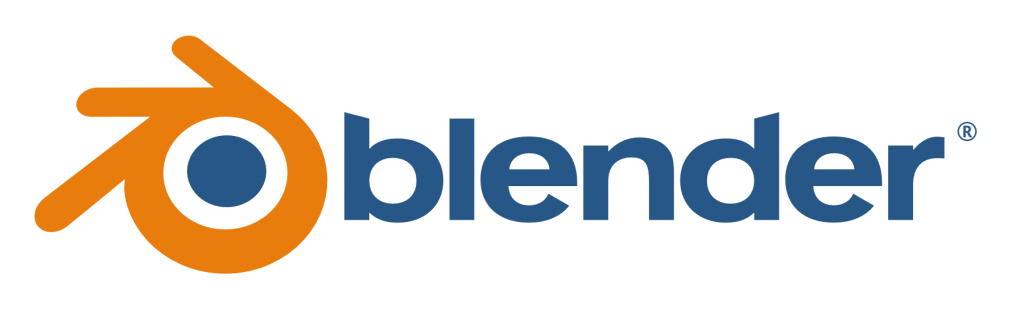今回は下絵を使ってオブジェクトのパースや配置を合わせる方法をまとめます
参考:
Blender 知っておくと便利なカメラについてのTips5選
下絵を使った位置合わせ
なんとなくキュリオシティーを例にやってみます。
まず最初に、ネームやアタリを描いた下絵を準備します。今回は先日の使いまわし。

blenderを起動してオブジェクト(キュリオシティー)を読み込みます。出力寸法は下絵と合わせておきます。

テンキーの「0」でカメラビューに切り替えます。
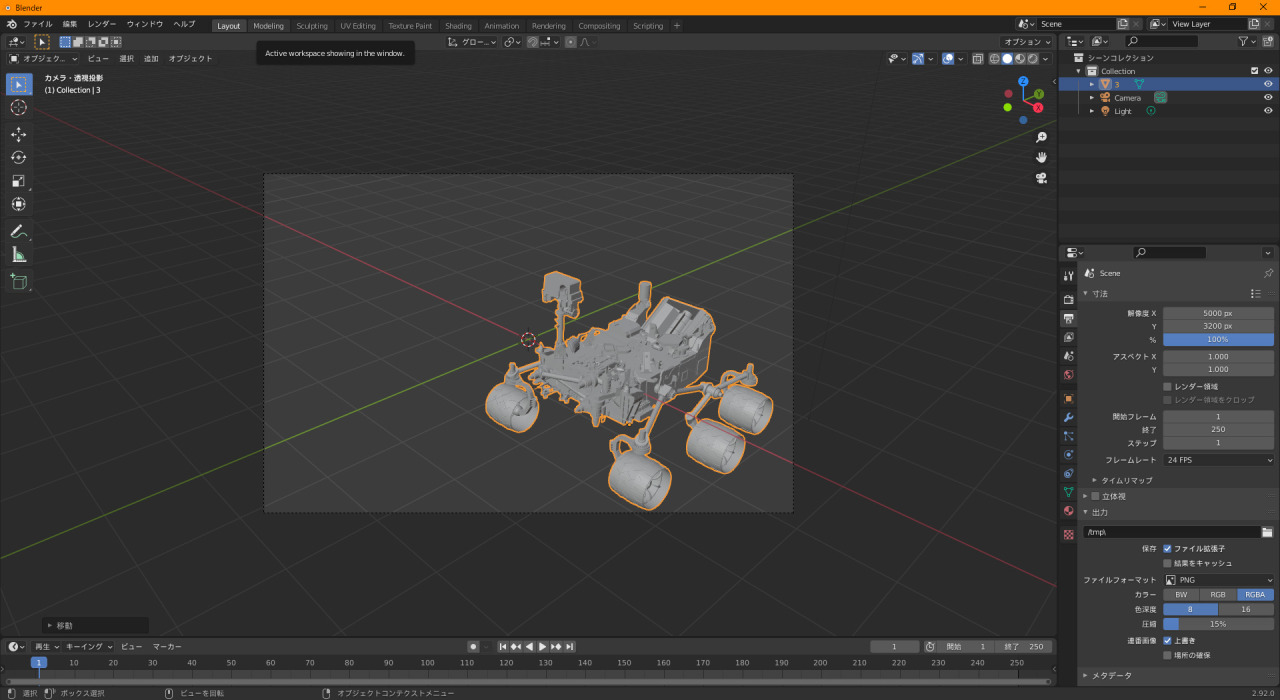
余白(オブジェクトの上はダメだよ!)に下絵ファイルをドラッグ&ドロップすると背景に下絵が表示されます。
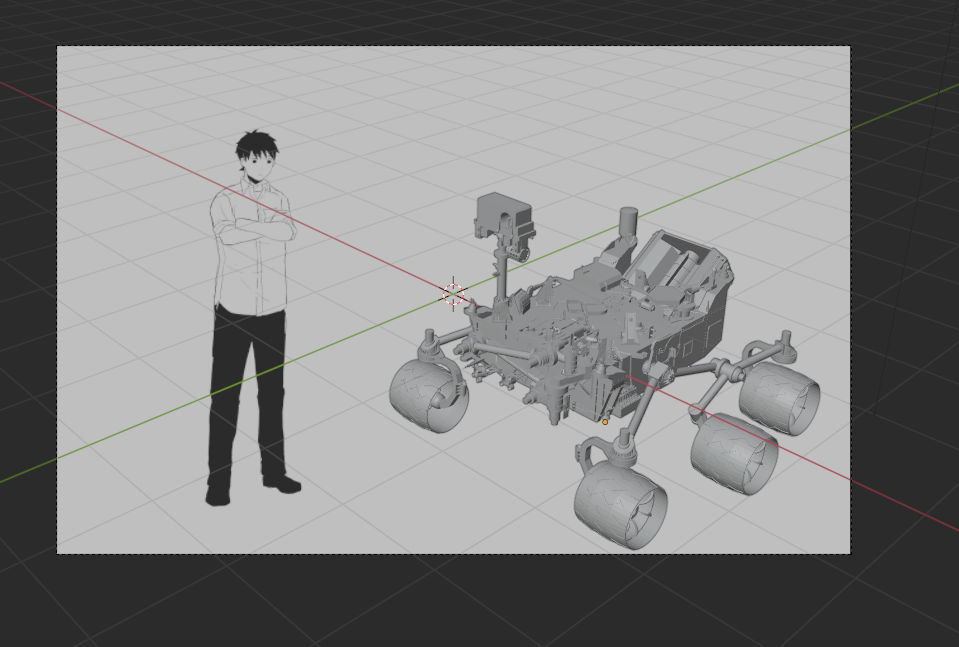
ちなみに、下絵の置き換えは「画像エディター」から可能。

カメラ操作(後述)やR / G / S キー、マウスホイールを駆使してオブジェクトのパースを下絵に合わせます。
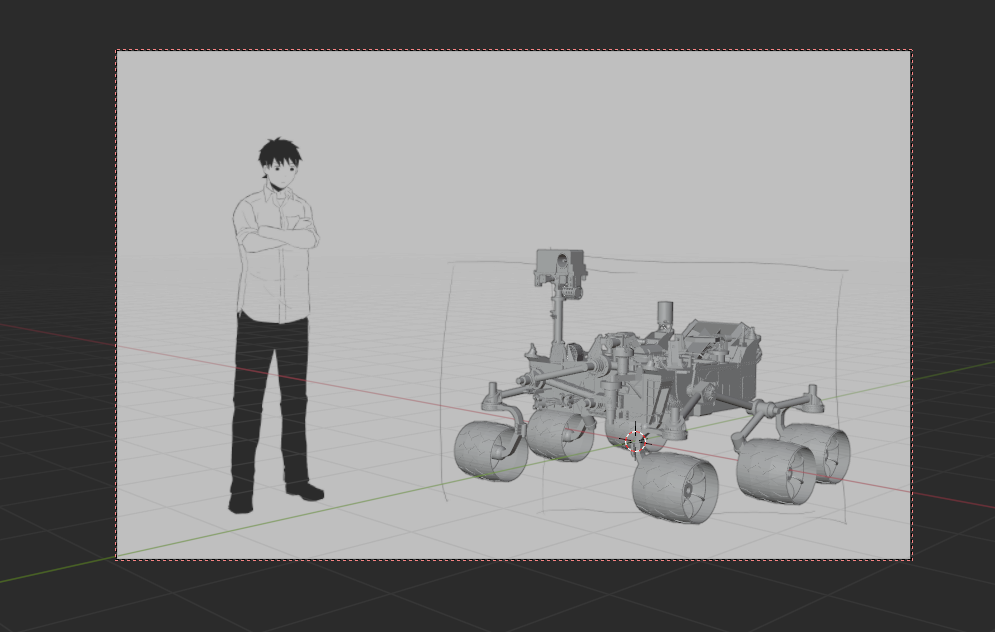
あとはレンダリング結果を
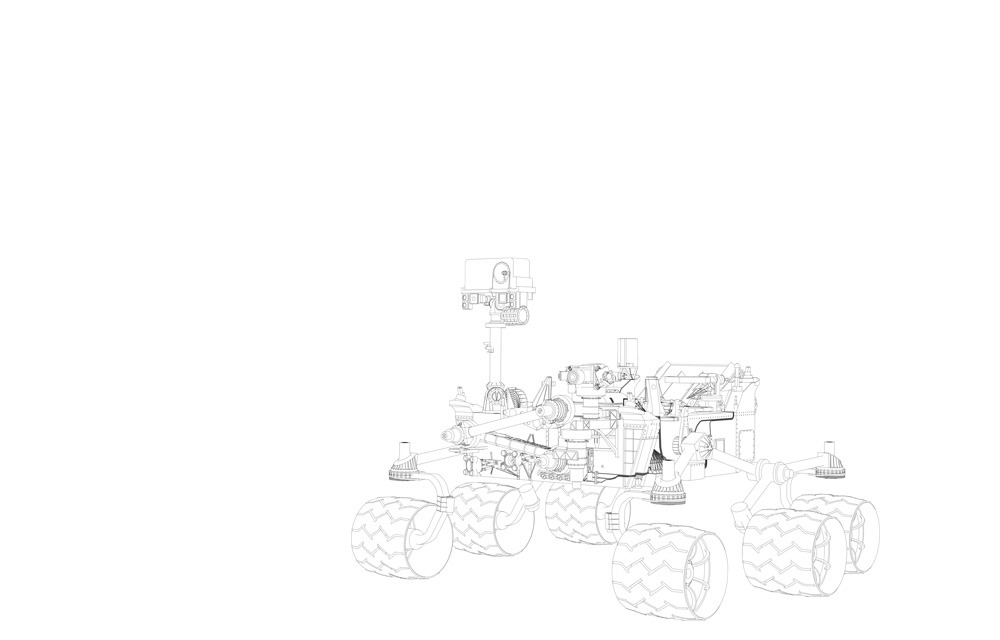
アタリを消した下絵に貼り付けて調整すれば完成。
キュリオシティーはもっとデカいです。車くらいある。
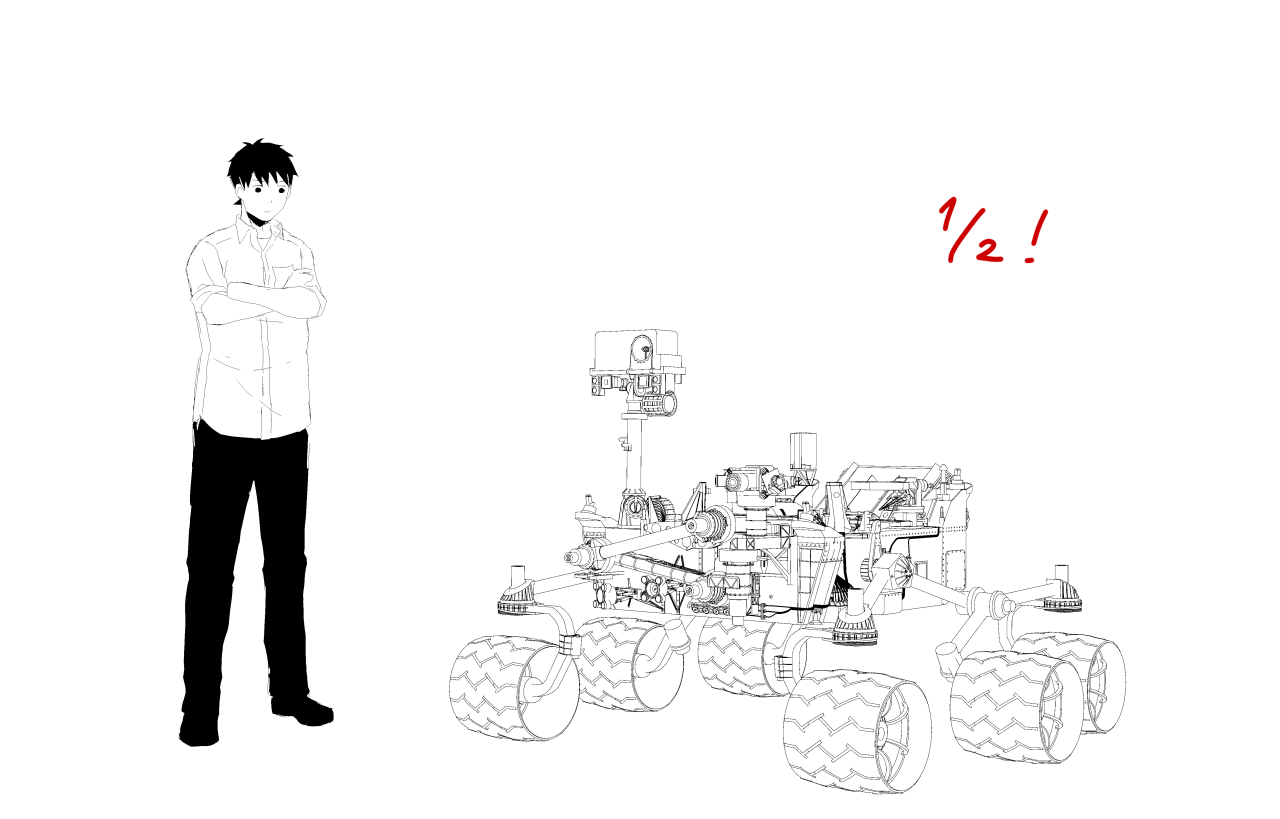
今回は使ったモデルが精巧すぎて違和感がすごいですね…。線画の調整もなかなかうまくできず、何度もレンダリングしたり、下絵の線をフィルターで細くしたりしてます。まだまだ慣れません。
「補助線」でアイレベルや分割線を引いてより正確に合わせる方法もあるらしいのですがそれはまた今度。
カメラの扱い方
カメラ操作はパラメータを調整して行うこともできますが、もっと直感的に行う方法がやりやすいと思います。
ということで、プロパティシェルフ(Nキーで出し入れ) > 「ビュー」タブ > 「カメラをビューに」にチェックを入れます。これで、カメラビューのままビュー操作が可能になりました。

カメラビューでは、ショートカットキーを使ってズーム / シフト / パン などもできます。
G:画面をシフト
GXX:左右方向のシフト
GYY:上下方向のシフト
GZZ:ズーム イン / アウト
R:左右にパン
RXX:アオリ角度の調整
また、「ビュー > 視点を揃える > 現在の視点にカメラを合わせる」で3Dビュー上の視点をそのままカメラに適用することも可能です。

今回の記事はここまで。blenderを使ってやりたいことは、だいたいまとめられたと思います。